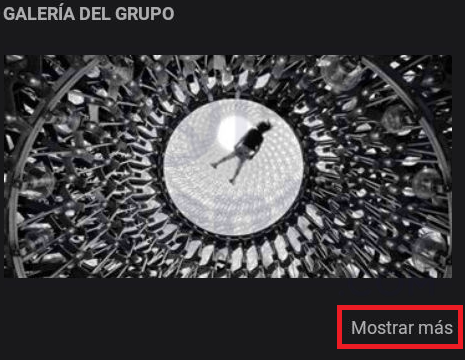¿Dónde se guardan las fotos y archivos de Skype?
Al concederle los permisos de instalación a Skype, este se ahorra el preguntarte en dónde guardar los archivos que descargues de su plataforma. Esto es una medida eficiente porque la respuesta a esa pregunta es obvia: la carpeta de descargas. Pero, si por alguna razón no sabes dónde está esta carpeta en tu dispositivo, puedes valerte del menú Configuración de Skype para hallarla.
Incluso, Skype cuenta con una galería donde puedes encontrar todos los archivos que has compartido y recibido en un chat. Por tanto, en este post te explicaremos cómo usar, paso a paso, el menú Configuración y la Galería de Skype para saber dónde se guardan tus fotos y archivos descargados en tu PC o móvil.
En la PC
Es un hecho que tu carpeta de descarga de archivos de Skype está en algún lugar del disco duro de tu PC. Para evitar una búsqueda bruta, es decir, revisar indiscriminadamente cada carpeta del almacenamiento, tienes que valerte del menú Configuración de Skype (versión 8.72.0.82). El empleo de este menú reducirá tu tiempo de búsqueda de horas a segundos, especialmente si tienes muchas carpetas y archivos almacenados.
Para usar correctamente el menú Configuración de Skype sigue estos pasos:
- Abre la app de Skype y accede a tu cuenta de usuario.
- En el portal principal de tu cuenta Skype, ubícate en la esquina superior izquierda y pulsa el icono de tu perfil.
- En el menú desplegado, pulsa el botón “Configuración” con el icono del engranaje, en la sección “Administrar”. También puedes llegar a este botón por medio del botón “…”, que se encuentra al lado de tu display name en la parte superior del portal. O pulsando simultáneamente la tecla “Ctrl” y la tecla de la coma (signo de puntuación).

- En el menú “Configuración” pulsa el botón “Mensajes”.

- Ubícate en la opción “Cuando reciba un archivo”, y pulsa el botón con letras azules de “Guardar el archivo en:” para hallar finalmente tu carpeta de descarga de Skype.

Uso de la Galería
Además de guiar las fotos y archivos de tus chats al disco duro de tu PC, Skype proporciona un almacenamiento en la nube a todos los datos de tus chats, incluyendo mensajes, grabaciones y demás. En concreto, los archivos y fotos (y vínculos) que tienes en Skype son manejados y guardados en su Galería.
Para hallar las fotos y archivos almacenados en la Galería de Skype tienes que llevar a cabo los siguientes pasos:
- Pulsa el botón “Chats” y escoge el chat en donde vas a encontrar los archivos y/o fotos de tu interés.

- Presiona el botón “Galería” en la franja horizontal superior de identificación del chat.

- Oprime la flecha apuntando hacia abajo, que está al lado de la etiqueta “Galería” en la parte derecha de la pantalla, para filtrar tu búsqueda de archivos.

En el móvil
A diferencia de lo que sucede en la versión escritorio de Skype, en la de móviles no es posible valerse del menú “Configuración” para hallar la carpeta de las fotos y archivos guardados de Skype.
En la app móvil de Skype (versión 8.72.0.82) solamente es posible emplear la Galería para hallar de manera ordenada las fotos y archivos que se han compartido en un chat.
Sigue estos pasos para hallar tus fotos, archivos y vínculos en la Galería de Skype:
- Abre la app de Skype para accede a tu perfil.
- Pulsa el botón “Chats” y elige el chat del que deseas obtener tus fotos y archivos.

- Presiona la franja horizontal superior de identificación del chat.

- Pulsa el botón “Mostrar más”.

- Selecciona la opción “Multimedia” (para hallar las fotos compartidas), la opción “Vínculos web” o “Archivos”, según sea lo que estés buscando.